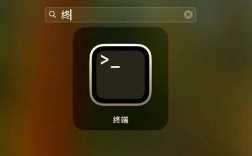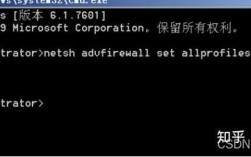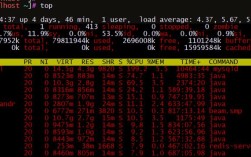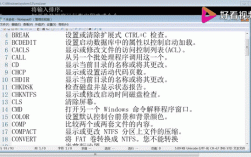在Windows操作系统中,命令提示符(CMD)或PowerShell窗口是许多用户和开发者经常使用的工具,用于执行命令行操作、系统管理或脚本运行,当这些窗口不再需要时,如何快速高效地关闭它们成为了一个常见问题,本文将详细介绍Windows系统中关闭电脑命令窗口的多种快捷键方法,涵盖不同场景下的操作技巧,并辅以表格对比,帮助用户根据实际情况选择最合适的关闭方式。
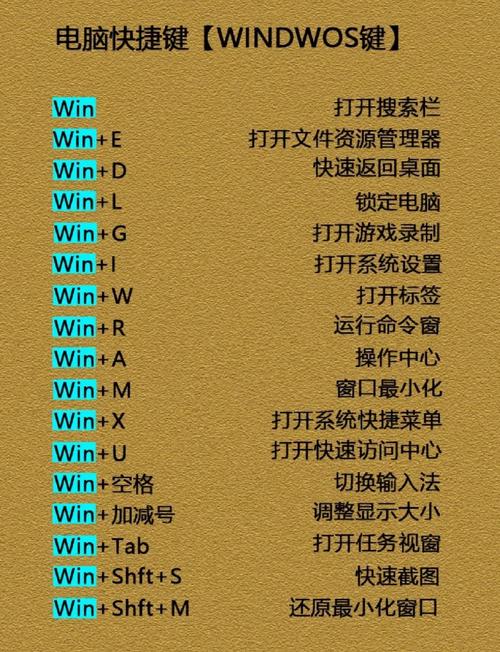
最基础也是最常用的快捷键是Alt + F4,这个组合键在Windows系统中具有通用性,可以快速关闭当前活动窗口,包括命令提示符或PowerShell窗口,具体操作方法是:确保命令窗口处于活动状态(即点击窗口使其获得焦点),然后按下Alt + F4,系统会弹出确认对话框询问是否真的要关闭窗口,点击“确定”即可关闭,如果用户希望直接关闭而不弹出确认框,可以在命令窗口中输入exit命令并按回车键,这样窗口会立即关闭,无需额外确认。
对于习惯使用鼠标的用户,点击窗口右上角的“X”按钮是最直观的方式,如果追求效率,快捷键显然更胜一筹,如果命令窗口处于全屏模式,按下Alt + Enter可以切换到窗口模式,然后再使用Alt + F4或“X”按钮关闭,需要注意的是,全屏模式下直接按Alt + F4同样有效,无需先切换模式。
另一种高效的方式是使用任务管理器,当命令窗口无响应或无法通过常规方式关闭时,可以通过任务管理器强制结束进程,具体步骤是:按下Ctrl + Shift + Esc组合键打开任务管理器,找到“进程”选项卡,定位到“命令提示符”或“Windows PowerShell”进程,选中后点击“结束任务”按钮,这种方法适用于窗口卡死或异常情况下的强制关闭,但可能会导致未保存的数据丢失,因此建议优先使用常规关闭方式。
对于熟悉键盘操作的用户,Ctrl + C组合键在命令窗口中具有特殊功能,它主要用于中断当前正在执行的命令或程序,例如停止一个正在运行的脚本或长时间运行的进程,按下Ctrl + C后,命令窗口通常会返回到命令提示符状态,此时用户可以输入exit命令关闭窗口,或者直接继续执行其他命令,需要注意的是,Ctrl + C并不会直接关闭窗口,而是中断当前操作,因此需要配合其他命令或操作才能完全关闭窗口。
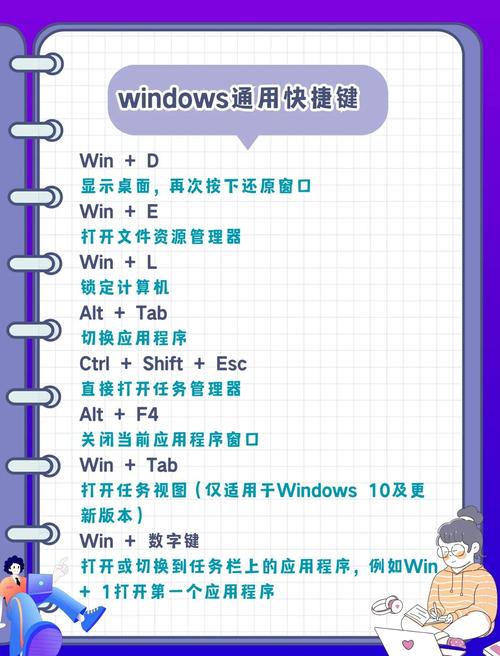
针对不同类型的命令窗口(如CMD、PowerShell或第三方终端工具),快捷键可能略有差异,在Windows Terminal中(支持多种命令行工具),除了上述通用快捷键外,还可以通过Ctrl + Shift + W关闭当前活动标签页,或Ctrl + Shift + F4关闭整个终端窗口,以下表格总结了常见命令窗口的关闭快捷键及其适用场景:
| 关闭方式 | 适用场景 | 注意事项 |
|---|---|---|
| Alt + F4 | 所有命令窗口(CMD、PowerShell等) | 弹出确认对话框,需点击“确定” |
输入exit后回车 |
所有命令窗口 | 直接关闭窗口,无确认提示 |
Ctrl + C 中断后输入exit |
正在执行命令的窗口 | Ctrl + C仅中断当前操作,需配合exit关闭窗口 |
| 任务管理器结束进程 | 窗口无响应或异常时 | 强制关闭可能导致数据丢失,谨慎使用 |
| Ctrl + Shift + W(Terminal) | Windows Terminal标签页 | 仅关闭当前标签页,不影响其他标签 |
| Ctrl + Shift + F4(Terminal) | Windows Terminal整个窗口 | 关闭所有标签页及终端窗口 |
在实际使用中,用户可能会遇到命令窗口无法正常关闭的情况,例如程序卡死或错误导致窗口冻结,除了使用任务管理器外,还可以尝试命令窗口的“控制菜单”:通过Alt + Space打开控制菜单,选择“关闭”选项,确保系统更新到最新版本也有助于减少此类异常情况的发生。
对于需要频繁操作命令窗口的高级用户,还可以通过编写脚本实现批量关闭命令窗口的功能,使用PowerShell命令Get-Process cmd | Stop-Process可以关闭所有CMD进程,Get-Process powershell | Stop-Process则关闭所有PowerShell进程,但需注意,此类操作会强制关闭所有相关进程,可能导致未保存的数据丢失,建议在确认无误后使用。
养成良好的操作习惯可以有效减少命令窗口异常关闭的情况,在执行长时间运行的命令前,确保已保存重要数据;定期清理系统临时文件,避免因磁盘空间不足导致程序无响应;以及使用稳定的终端工具(如Windows Terminal),其多标签页管理和崩溃恢复功能相比传统CMD更为可靠。
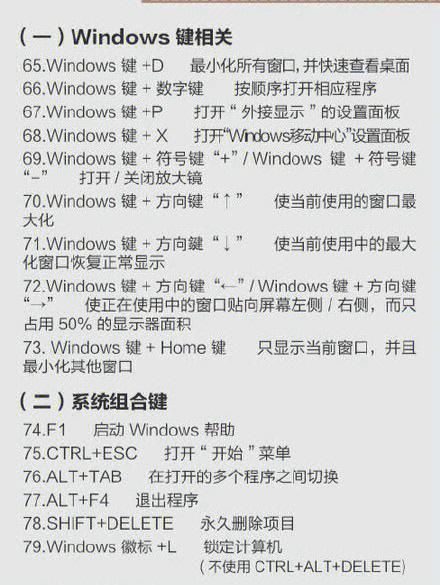
相关问答FAQs:
-
问:为什么按Alt + F4关闭命令窗口时会出现确认对话框?
答:Alt + F4是Windows系统的通用关闭窗口快捷键,对于命令提示符等系统工具,默认会弹出确认对话框以防止用户误操作,如果希望直接关闭而不弹出确认框,可以在命令窗口中输入exit命令并按回车,这样会立即关闭窗口。 -
问:命令窗口卡死时,如何强制关闭且不重启电脑?
答:当命令窗口无响应时,可以通过任务管理器强制关闭进程,按下Ctrl + Shift + Esc打开任务管理器,在“进程”选项卡中找到“命令提示符”或“Windows PowerShell”进程,选中后点击“结束任务”即可,此方法无需重启电脑,但可能导致未保存的数据丢失,建议优先尝试Alt + F4或exit命令等常规关闭方式。